Adobe portfolio что это

Интеграция с Behance и другими продуктами
Хочется сказать сразу, что сервис является продолжением площадки Behance. Adobe Portfolio автоматически синхронизируется с Behance и переносит все ваши проекты на сайт. Если вы активный пользователь Behance это может сэкономить вам много времени и сил на пути к созданию собственного сайта.
Технические моменты
Adobe Portfolio адаптивен и оптимизирован под различные устройства: телефон, планшет, лептоп, настольный компьютер.
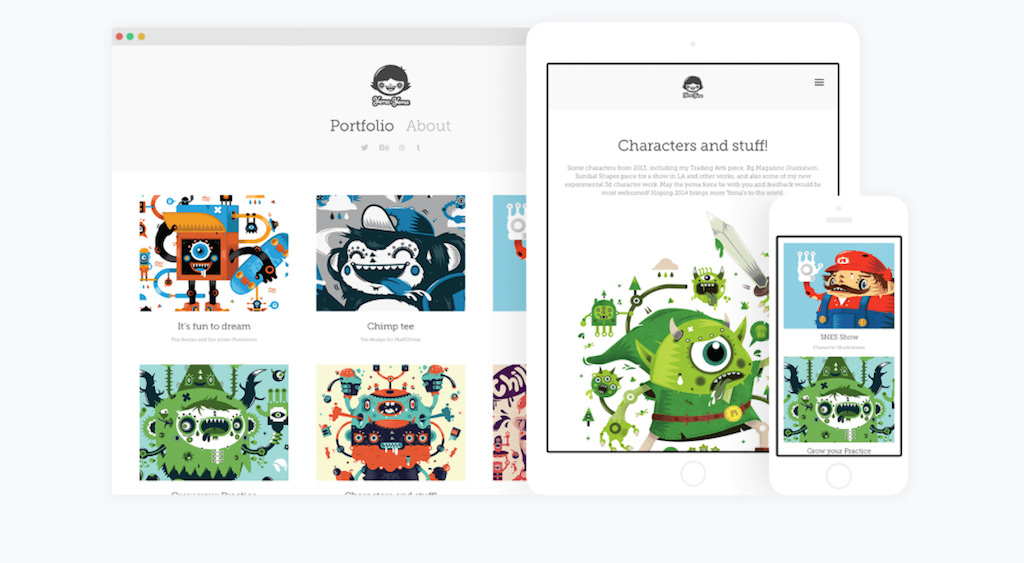
Совсем недавно стала доступна возможность делать сетку из изображений. Можно делать приятное отображение иллюстраций и фотографий на сайте.
Вы можете сделать весь сайт или отдельные страницы защищенными паролем.
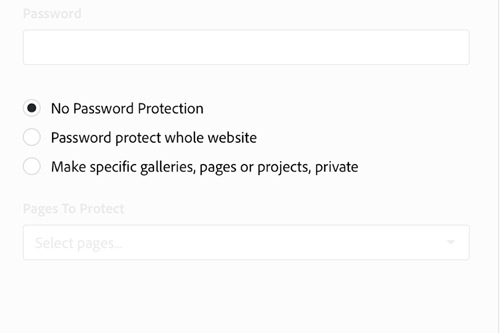
Как это работает
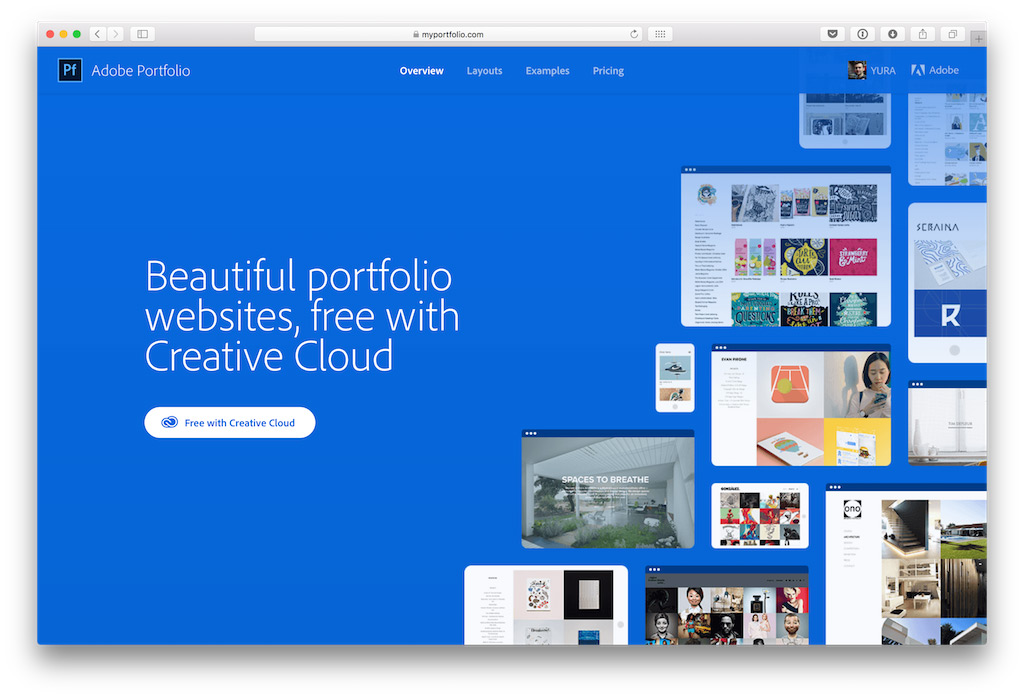
После того, как вы вошли в свой аккаунт, вам необходимо выбрать макет сайта. Сервис содержит десятки готовых шаблонов. Даже самый требовательные перфекционист найдет для себя подходящий дизайн. Прежде чем выбирать какой-то шаблон вы можете его просмотреть в режиме live view.
Когда вы определились с шаблоном, просто выбираем его. Остальное платформа сделает за вас: добавит работы из вашего behance портфолио и все аккуратно структурирует.
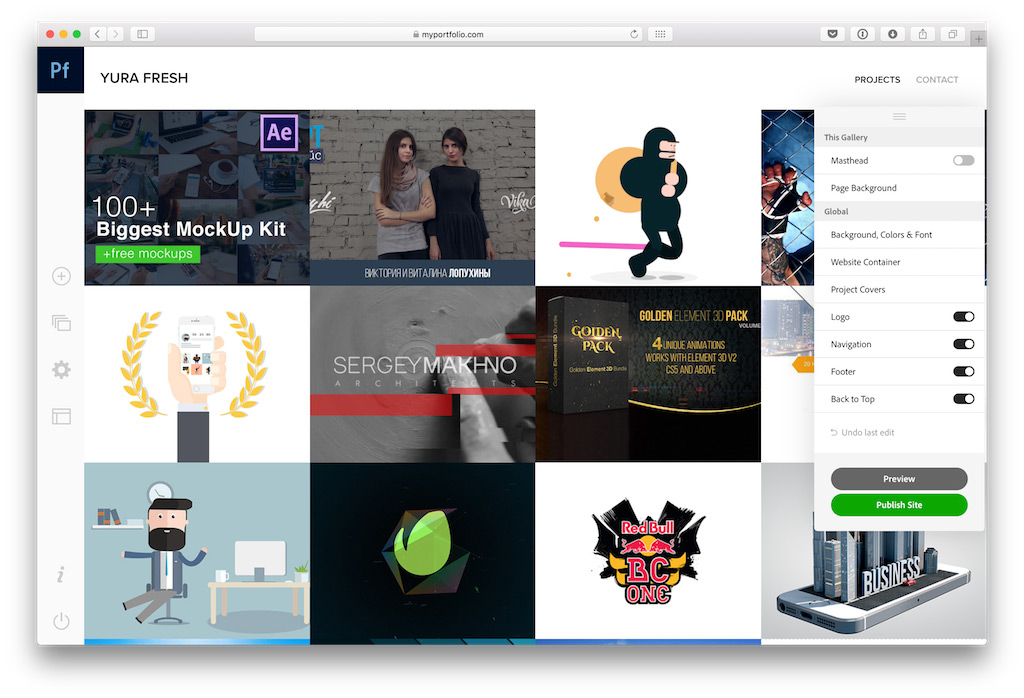
Все страницы можно редактировать и оформлять. Каждый ваш проект будет оформлен точно так же, как вы его оформляли на behance. Но это не говорит о том, что вы не сможете это изменить. Все легко редактируется и правится.
Вы с легкостью можете менять цвета, шрифты, логотип и тд.
Окей, а можно ли создать свои собственные страницы?
Да, кроме того, что вы можете редактировать и оформлять уже добавленные страницы, вы можете создавать новые.
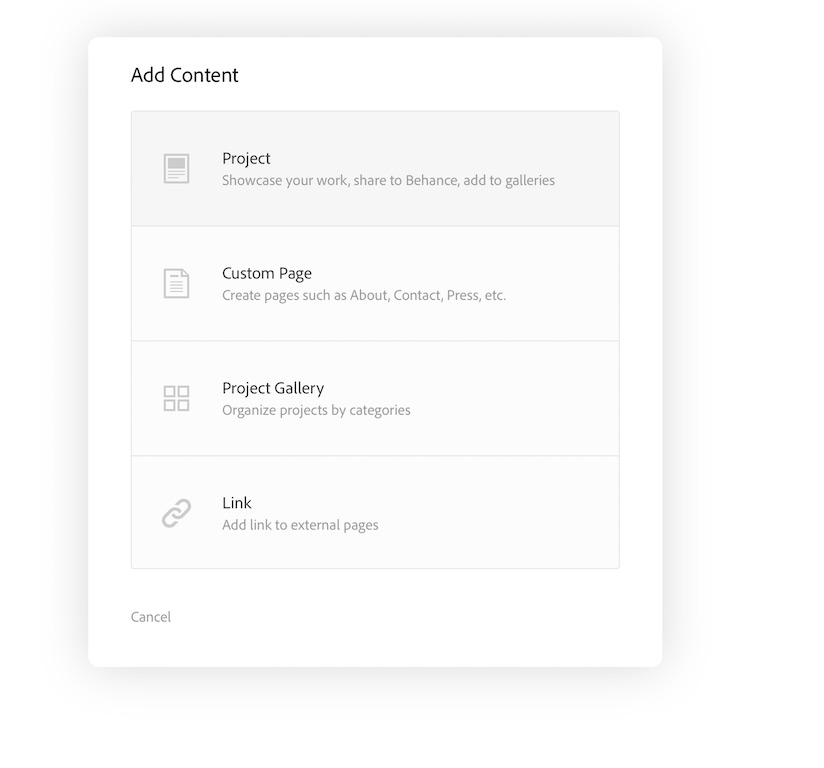
К сервису можно подключить Google Analytics и смотреть статистику как на полноценном сайте.
Также на сайте представлена поисковая оптимизация, которая поможет поисковику находить ваш сайт. Конечно это не полноценная СЕО оптимизация, но хорошо, что хоть так.
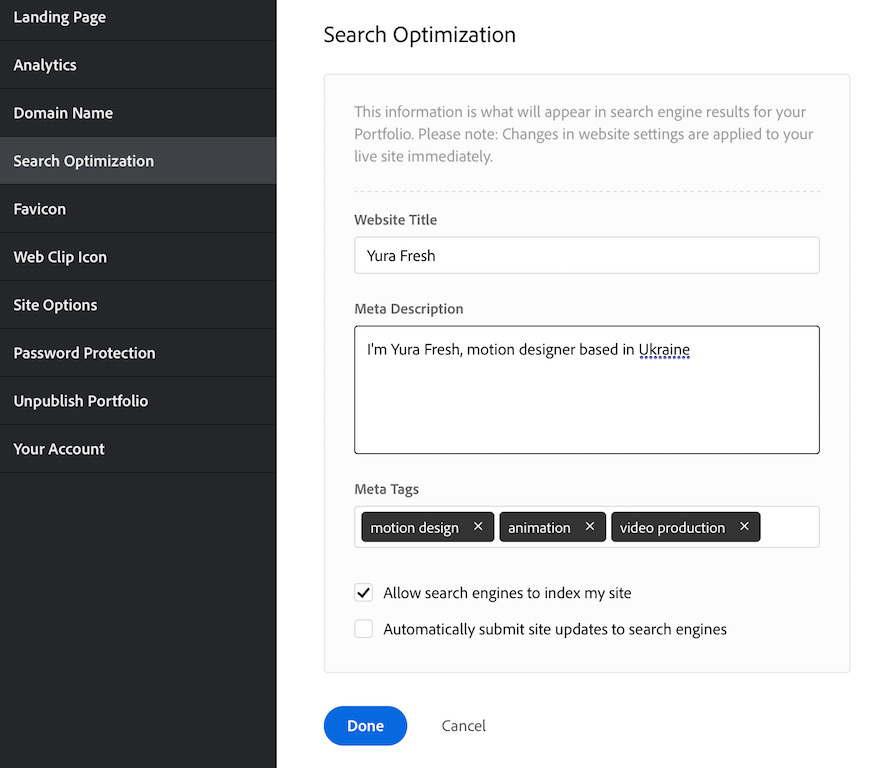
Если вам все надоело и вы хотите поменять тему, это очень легко делается. Нужно нажать на кнопку Switch Layout и выбрать другой шаблон. Adobe Portfolio автоматически перенесет все разделы вашего сайта под новый шаблон.
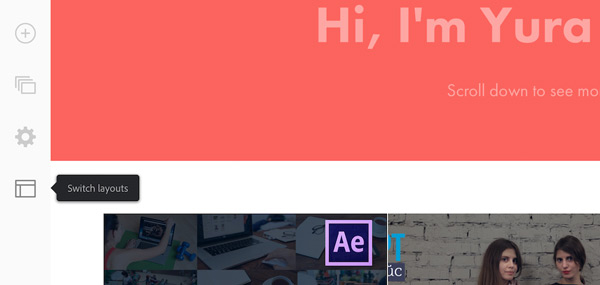
Если вы пользуетесь подпиской Creative Cloud, Adobe Portfolio будет для вас абсолютно бесплатным. Платформа будет для вас приятным бонусом от компании Adobe.
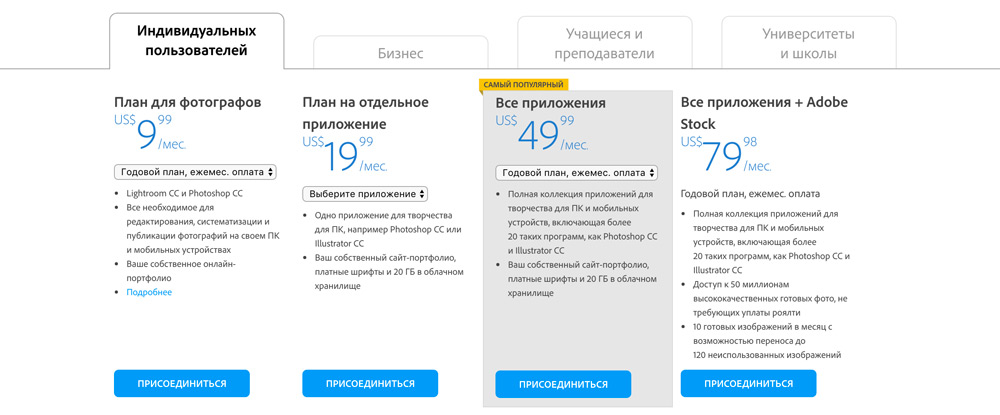
Плюсы:
- Очень быстро работает
- Полная интеграция с продуктами от Adobe
- Подойдет тем, у кого нет времени создавать свой сайт
- Есть возможность подключить свое доменное имя
- Работа сайта напоминает оформление проекта на behance
- Возможно подключить доменное имя
- Можно подключить Google Analytics
- Быстро менять шаблоны и не вносить правки
Минусы:
- Много ограничений по наполнению страницы
- Нельзя интегрировать другие сервисы типа mailchimp и др.
- Слабая СЕО оптимизация
- Слишком плотное взаимодействие с Behance
- Английский язык
Вывод.
Если вы хотите сделать продающий полноценный сайт, функционала Adobe Portfolio вам может оказаться мало.
Используя бесплатный веб-сайт Adobe Portfolio, вам не нужно изучать языки программирования HTML или CSS, разработчики приложили немало усилий, чтобы автоматизировать все процессы за вас. Все, что вам нужно сделать, это выбрать некоторые из правильных элементов дизайна, разместив их в определенной области макета.
Если вы творческий человек, вам наверняка понадобится красивое и оригинальное портфолио. Однако качественное программное обеспечение для создания веб-сайтов может стоить очень дорого, если мы не говорим об Adobe Portfolio. Дело в том, что когда вы покупаете одно приложение или план для всех приложений, вы получаете Adobe Portfolio БЕСПЛАТНО. Это не означает, что вам нужно купить один из планов Adobe, вы можете попробовать бесплатную пробную версию Adobe Portfolio и протестировать портфолио Creative Cloud.
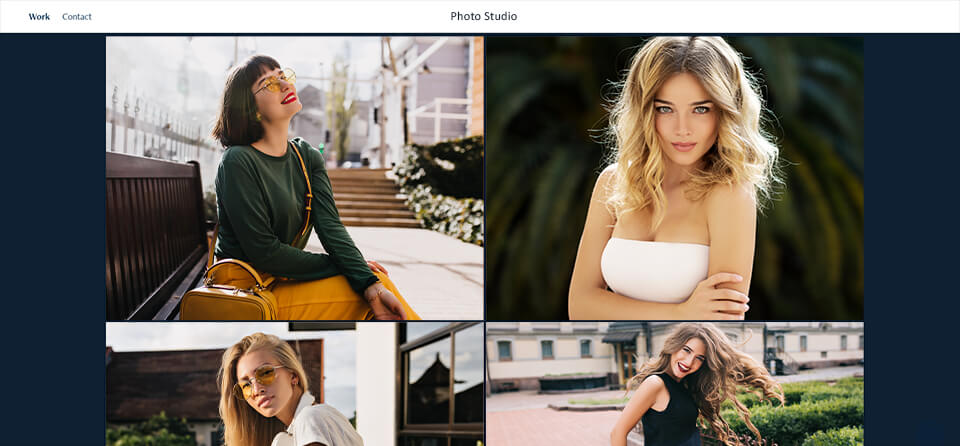
Преимущества бесплатного Adobe Portfolio
- Не требует знания языков программирования
- Широкий выбор функций и шаблонов
- Частые обновления и техническая поддержка
- Может работать в интеграции с другим программами Creative Cloud
- Не требует дополнительных затрат
Вопросы-Ответы
- Могу ли я получить скидку на выбранный тариф?
Да, компания Adobe предлагает много хороших предложений для студентов, преподавателей и бизнес-компаний.
- Какие функции входят в состав Adobe Portfolio?
Создавая макет портфолио Creative Cloud, вы получите десятки инструментов и функций, среди которых вы найдете: элегантные макеты, гибкий индивидуальный дизайн, адаптивный дизайн, легко синхронизируемый с вашими проектами Behance.
- Какой веб-сайт я могу создать с помощью Adobe Portfolio?
От искусства, иллюстрации, фотографии, графического дизайна, моды, архитектуры, анимации до веб-дизайна и многого другого. Вы можете загружать свои фотографии на сайты Adobe Portfolio и устанавливать различные творческие фоны.
- Как Behance и Портфолио связаны и связаны?
Почему я не могу загрузить Adobe Portfolio и использовать его бесплатно?
Adobe Portfolio - это онлайн-сервис, доступ к которому можно получить только через официальную версию Creative Cloud. Сайты, макеты и ваши портфолио, разработанные на этой платформе, хранятся на персональном хостинге, за который вам нужно постоянно платить. Поэтому единственный способ загрузить Adobe Portfolio бесплатно - это получить пробную версию в Creative Cloud.
3 лучших бесплатных альтернативы Adobe Portfolio
Если Adobe Portfolio по какой-то причине вам не подходит, цена слишком высока или доступные функции не удовлетворяют вашим потребностям, вы можете попробовать использовать и протестировать несколько бесплатных альтернатив Adobe Portfolio.
1. Mural
- Легко работать
- Подходит для новичков
- Множество бесплатных шаблонов
- Бесплатная версия ограничена в функциональности
Mural - один из самых простых сервисов, которые вы можете использовать для создания своего портфолио. В нем удобные элементы управления, а главное, в отличие от приложения Adobe Portfolio, оно не перегружено всевозможными функциями, различными плагинами, что усложняет процесс для новичков. Вы можете взять готовый макет из коллекции и отредактировать его под свой стиль.
Mural - идеальный инструмент для создания портфолио для писателей, консультантов, маркетологов, менеджеров по продуктам, инвесторов и ученых.
2. Wix
- Умный выбор макета
- Большая база
- Поддерживает плагины для видео и аудио
Wix специализируется на создании более широкого спектра веб-сайтов. Эти ребята позволяют создавать веб-сайты практически любого типа, поэтому при тщательном выборе действительно можно имитировать лучшие сайты Adobe Portfolio с портфолио, будь то для фотографа или веб-дизайнера.
Wix предлагает более пятисот уникальных шаблонов, созданных ведущими дизайнерами, а также коллекцию из сорока различных виджетов галереи для демонстрации вашего портфолио. Кроме того, он поддерживает видео и аудио.
3. Fabrik
- Стильный дизайн
- Отличные плагины
- Полностью настраиваемый макет
Платформа Fabrik подчеркивает самые важные особенности демонстрации ваших фотографий - элегантный дизайн с современными функциями, которые помогут улучшить восприятие вашего портфолио. Все темы содержат сложные функции, которые позволяют редактировать макет, цвета и объекты в дизайне.
Несмотря на то, что Fabrik является платной платформой, вы можете использовать бесплатную пробную версию в течение 14 дней.
Используйте Adobe Portfolio бесплатно
Выберите один из планов и используйте бесплатную пробную версию редактора Adobe Portfolio, чтобы протестировать и создать свое портфолио для веб-сайта.
Using free Adobe Portfolio website, you do not need to learn HTML or CSS programming languages, developers have worked hard to automate all the processes for you. All you have to do is pick up some of the correct design elements by placing them in a specific layout area.
If you are a creative person, you probably need to have a beautiful and original portfolio. However, quality website creating software may cost a lot unless we are talking about Adobe Portfolio. The fact is, that when you buy a single app or all apps plan, you get Adobe Portfolio FREE. This does not mean that you need to buy one of these Adobe plans, you can try the Adobe Portfolio Free Trial version and test creative cloud portfolio.
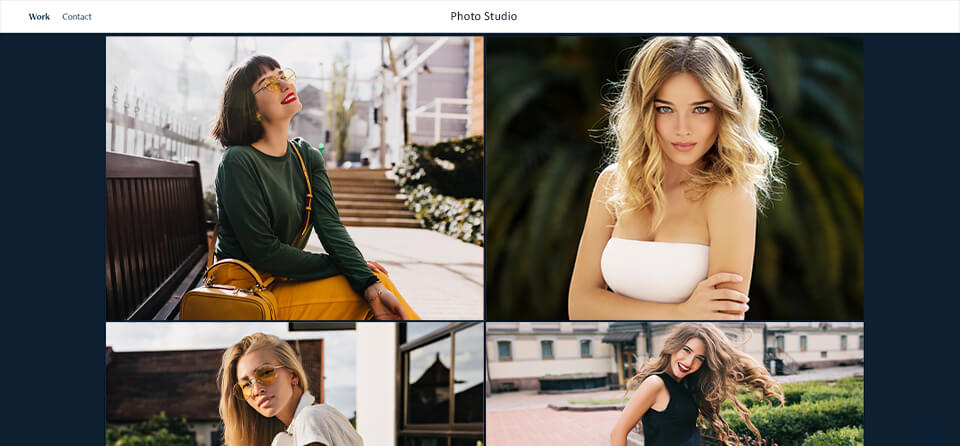
Free Adobe Portfolio Benefits
- Does not require knowledge of programming languages
- Wide choice of features and templates
- Frequent updates and technical support
- Can work integrated with other Creative Cloud softwares
- Requires no additional costs
- Can I get a discount on the chosen plan?
Yes, the Adobe company is generous and has many nice offers for students, teachers and business companies.
- What are some of the features that come with Adobe Portfolio?
Making Creative Cloud Portfolio layout, you will get dozens of tools and features, among which you will find: Elegant layouts, flexible custom design, responsive design, seamlessly sync with your Behance projects.
- What website can I create with Adobe Portfolio?
From art, illustration, photography, graphic design, fashion, architecture, animation to web design and more. You can upload your photos to Adobe Portfolio sites and set different creative backgrounds.
- How much does the Portfolio subscription cost?
You will get Adobe Portfolio free, selecting Adobe Creative Cloud All Apps subscription that costs $52.99 or the Single App at the price of $20.99.
- How are Behance and Portfolio linked and related?
You may come across many Behance vs Adobe Portfolio comparison tables, since they are completely different, but if you link them together, you are sure to achieve great results. First, you create a website using Portfolio, then link the two services together and make your website visible to millions of viewers.
Why I Can't Download Adobe Portfolio and Use It Free?
Adobe Portfolio is an online service and can only be accessed through the official Creative Cloud version. The sites, layouts and your portfolios developed on this platform are kept on personal hosting that you need to pay for constantly. So the only way to download Adobe Portfolio for free is to get the trial version at Creative Cloud.
3 Best Free Adobe Portfolio Alternatives
If Adobe Portfolio doesn’t suit you for some reason, the price is too high or the available functionalities do not satisfy your needs, you can try using and testing several Adobe Portfolio free alternatives.
1. Mural
USE MURAL FREE- Easy to operate
- Suitable for beginners
- Many free templates
- The free version is limited in functionality
Mural is one of the easiest services you can use to build your portfolio. It has convenient controls, and most importantly, unlike Adobe Portfolio app it is not overloaded with all sorts of features, different plug-ins, making the process complicated for beginners. You can take a ready-made layout from the collection and edit it to fit your style.
Mural is an ideal portfolio maker for writers, consultants, marketing specialists, product managers, investors, and scientists.
2. Wix
USE WIX FREE- Smart layout selection
- Large base
- Supports video and audio plug-ins
Wix focuses on a broader range of website creation. These guys allow you to create websites of virtually any type, so with careful selection, it is really possible to imitate the best Adobe Portfolio sites with portfolios, whether for a photographer or a web designer.
Wix offers more than five hundred unique templates created by leading designers, as well as a collection of forty different gallery widgets to showcase your portfolio. Plus, it supports video and audio.
3. Fabrik
USE FABRIK FREE- Stylish design
- Great plug-ins
- Fully customizable layout
Fabrik platform emphasizes the most important features about showcase your photos - elegant design with modern features to help enhance your portfolio perception. All themes come with elaborate features that allow you to edit layout, colors, and objects in the design.
Despite the fact that Fabrik is a paid platform, you can use the free trial for 14 days.
- Read more about how to create a photography portfolio.
Use Adobe Portfolio Free
USE ADOBE PORTFOLIO FOR FREEChoose one of the plans and use the free trial version of Adobe Portfolio editor to test and create your portfolio for the website.
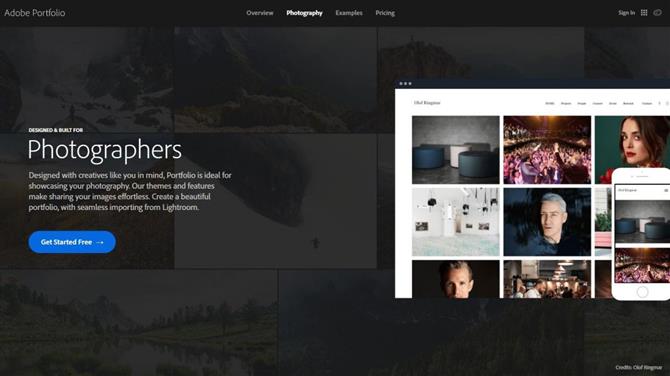
Мало кто чувствует себя комфортно при разработке собственного веб-сайта, поэтому так много компаний предлагают свои веб-сервисы. Портфолио Adobe’предложение, пока вы являетесь подписчиком Creative Cloud. Как и ты’Ожидал от креативной компании, сайты Adobe помогут вам создать, сосредоточены на демонстрации вашей творческой работы.
Какой бы вы ни выбрали, вы’Вы сможете добавить дополнительные страницы и создать полнофункциональный сайт. Для целей этого обзора мы выбрали опцию Галерея.
- Хотите попробовать Adobe Portfolio? Проверьте сайт здесь
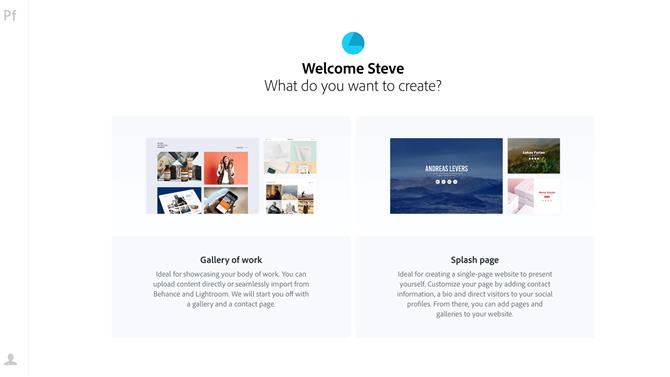
Выберите, создавать ли галерею или заставку
(Изображение предоставлено: Adobe)
Начиная
Вы’предоставляется выбор из 12 тем на выбор. Большие превью дают представление о том, что вы’буду создавать. Они также включают небольшую миниатюру того, как каждая тема будет выглядеть на мобильном устройстве, что является оригинальным способом информирования вас о том, что все эти сайты созданы так, чтобы выглядеть великолепно независимо от того, какое устройство вы используете.’просмотр их с. Нажмите на один, чтобы начать.
Как только вы’После того, как вы выбрали свою тему, в игру вступает основной интерфейс. Это’ы разделены на две секции. Самый большой справа, где вы’Я буду разрабатывать и просматривать ваши страницы, а на боковой панели слева вы можете управлять различными настройками.
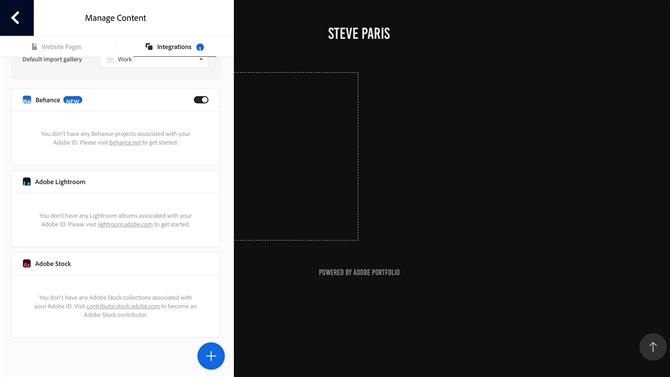
Свяжите свое портфолио с вашими учетными записями Behance, Lightroom и Stock
(Изображение предоставлено: Adobe)
Один из них открывается при первом запуске портфолио: как оно’Связанный с вашей учетной записью Adobe Creative Cloud, он может определить, есть ли у вас учетная запись Behance, библиотека Lightroom, хранящаяся в Интернете, или фотографии, которые вы’в настоящее время делятся на Adobe Stock и позволяют вам подключить ваш новый сайт к любому из них, чтобы импортировать контент напрямую.
Но пусть’s начать это исследование правильно, посмотрев на главную область предварительного просмотра.
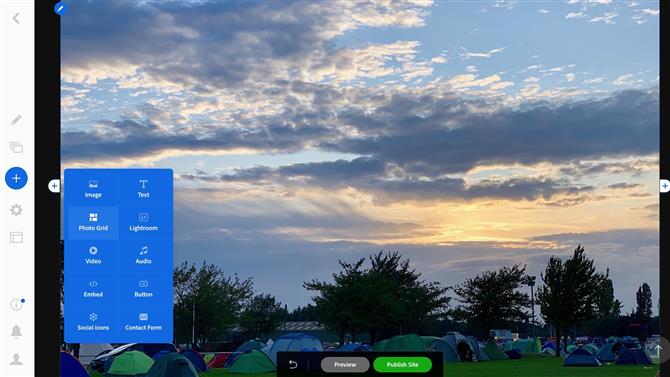
Импортируйте свои фотографии, размещайте их в дополнительных сетках, добавляйте видео и т. Д..
(Изображение предоставлено: Adobe)
Площадь дизайна
Когда вы наводите курсор мыши на любой раздел, вокруг него появляется синяя рамка, показывающая его размер, а также маленький синий кружок слева от него. Нажмите на это, чтобы предложить варианты редактирования, специфичные для этого раздела.
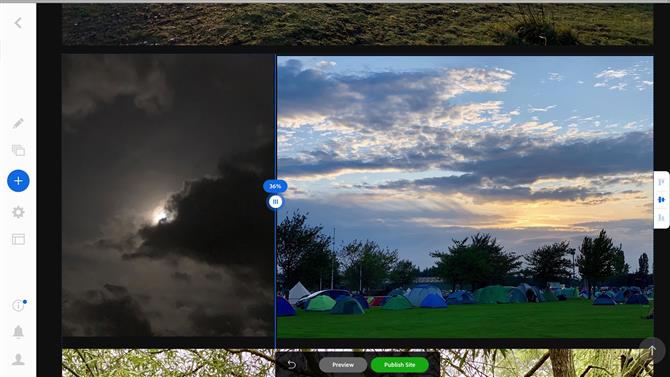
Вы можете настроить сетку изображения так, чтобы она выглядела именно так, как вы хотите
(Изображение предоставлено: Adobe)
Вы заполняете свою страницу своими фотографиями, которые вы можете импортировать по одному или группами. По умолчанию фотографии отображаются одна над другой, но вы также можете создавать фото-сетки и управлять тем, как ваши изображения отображаются на экране..
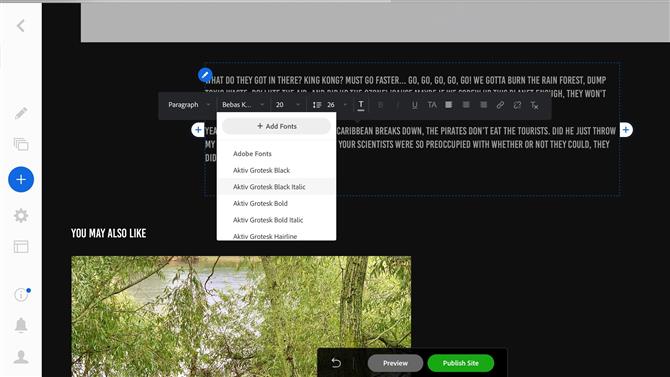
Основные инструменты редактирования текста появляются только после выбора слов
(Изображение предоставлено: Adobe)
Вы’Не ограничивайтесь добавлением фотографий на ваш сайт. У вас также есть возможность включения текстовых полей, тем самым создавая то, что можно было бы рассматривать как более традиционную веб-страницу, даже если это не’т Портфолио’Основная цель. Как и при добавлении подписей, у вас есть базовые инструменты редактирования текста, хотя эти инструменты появляются только после выделения текста..
Если вы делаете видео и делитесь им на других сайтах, таких как YouTube или Vimeo, вы также можете разместить свою работу на этих страницах. Однако, несмотря на то, что многие веб-разработчики’мы пробовали в прошлом, как WordPress или EverWeb знают, что делать, когда вы вставляете видео с YouTube’URL-адрес в поле для встраивания и преобразование его в код, необходимый для его правильной вставки, Портфолио принял более архаичный метод, требующий фактического встраивания кода для работы. Это н’Это сложный процесс, и сайты для обмена видео позволяют легко получить его прямо из опций обмена, но это’тем не менее, процесс, который занимает больше времени, чем просто вставка URL.
Если это кажется слишком громоздким или у вас есть убежище’На других медиа-сайтах есть видео, вы можете загружать свои файлы прямо на страницы своего портфолио..
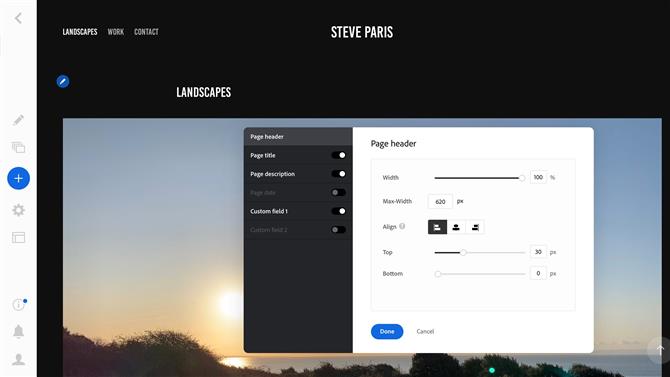
Каждый раздел может быть полностью настроен
(Изображение предоставлено: Adobe)
настройка
Варианты настройки также включают возможность добавлять ссылки на ваши учетные записи в социальных сетях (более 20), таких как Twitter, LinkedIn, Facebook, YouTube и множество других..
Миниатюры страниц
Добавление страницы может сбивать с толку, поскольку в ней есть две разные функции в портфолио. Если вы добавите страницу из боковой панели, она создаст страницу, которая появится в меню навигации в верхней части вашего сайта. Тем не менее, вы также можете добавить страницу внутри одной из этих страниц, но они не’появляются в меню навигации, но отображаются в виде больших миниатюр внутри страницы, с которой они были созданы.
Это может сначала смущать новичков, которые озадачены, почему новая страница, которую они создали, не’не появляется в верхнем меню, или почему это не’большой предварительный просмотр миниатюр.
Как вы можете видеть, ваши параметры настройки довольно обширны.
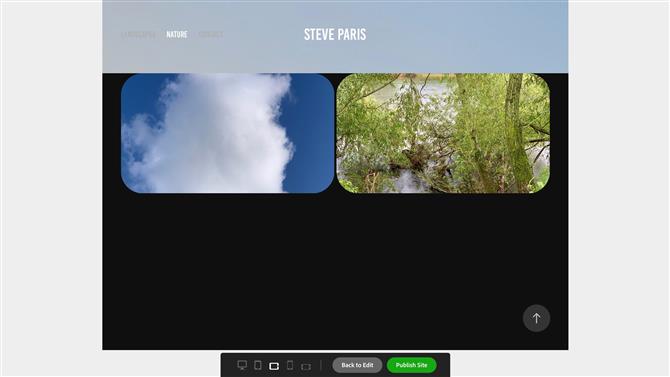
Функция предварительного просмотра позволяет увидеть, как ваша страница будет выглядеть на разных устройствах.
(Изображение предоставлено: Adobe)
Там’Хорошая опция предварительного просмотра, которая позволяет увидеть, как ваш сайт будет выглядеть на нескольких экранах, включая планшеты и телефоны как в альбомной, так и в портретной ориентации..
Боковая панель
Здесь вы можете получить доступ к настройкам, которые влияют на весь ваш сайт. Здесь есть две основные особенности:
Один позволяет вам вносить изменения в масштабах всего сайта, например, добавлять фоновое изображение, выбирать место его размещения на странице, управлять своими страницами (как верхними, так и страницами на страницах), переименовывать и изменять их порядок и даже переключаться на совершенно другое тема.
Настройки параметров довольно обширны. Вы можете выбрать, какая из ваших главных страниц будет основной (которую посетители видят первыми), подключить свой сайт к Google Analytics, добавить ключевые слова SEO и метатеги, загрузить Favicon и даже настроить определенную страницу 404 (с помощью по умолчанию это ссылки на вашу главную страницу)
если ты’Вы беспокоитесь о защите своих изображений, у вас есть возможность отключить щелчок правой кнопкой мыши на ваших фотографиях (это выбрано по умолчанию и отговорит более случайного вора контента), и вы даже можете защитить паролем весь ваш сайт.
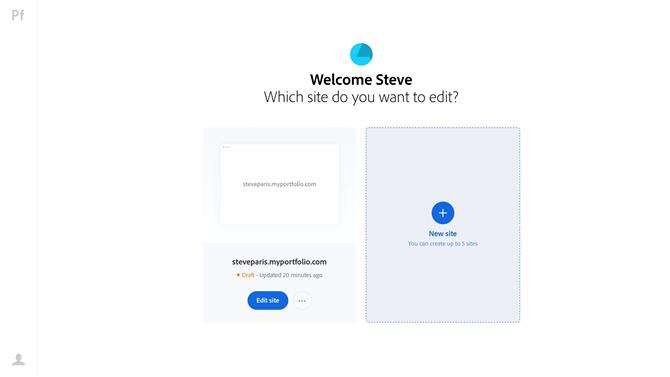
Редактировать и создавать до 5 сайтов на одну учетную запись Creative Cloud
(Изображение предоставлено: Adobe)
Вам разрешено создавать до пяти веб-сайтов из одной учетной записи Creative Cloud, и они могут быть такими же большими или простыми, как вам нужно..
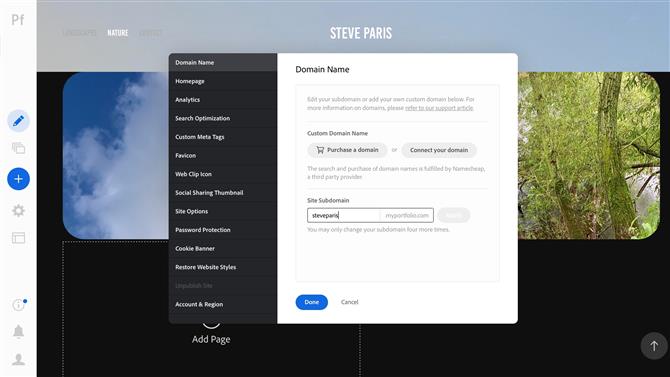
Настройки позволяют вам получить полный доступ к вашему доменному имени, инструментам SEO и т. Д..
(Изображение предоставлено: Adobe)
Если у вас есть доменное имя, вы можете подключить его к своему сайту, и там’Также есть возможность купить один прямо из меню настроек.
Окончательный вердикт
В целом, Портфолио поражает интересным балансом. Если вы просто хотите загрузить фотографии, чтобы поделиться ими с другими и использовать сайт для рекламы своих навыков, вы можете быть готовы к работе в считанные минуты. Но у вас также есть возможность детально настроить свой сайт, чтобы он выглядел так, как вам нравится.
В интерфейсе есть некоторые запутанные аспекты, и иногда он может показаться немного медленным, но он создает хорошо выглядящие страницы, предлагая вам столько же возможностей для настройки, сколько и вы.’комфортно с.
И это бесплатно с вашей подпиской Creative Cloud просто глазурь на торте.
Читайте также:


